取引先から送られてきた画像が埋め込まれているExcelを印刷したところ、Excel上で見えている表示と全然違った見た目で印刷されてしまった。といった現象に遭遇したことはないでしょうか。
先日筆者も同様の現象に遭遇しましたが、Excel上の設定で簡単に治すことができましたので、修復手順について記載したいと思います。
該当の現象について
例えば以下のような元画像で、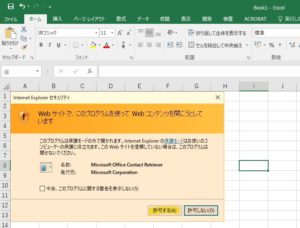
以下のようにトリミングし、印刷を行おうとした場合
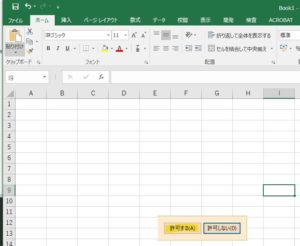
以下のようにトリミングされた状態で印刷されるのが通常ですが、トリミングされていない元画像の状態で印刷されてしまう場合があります。
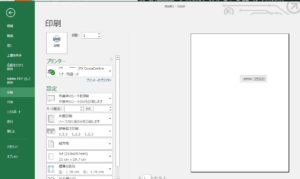
このような減少が見られる場合は、以下の設定をご確認ください。
- 対象のSheetで正常に表示されない画像部分を選択し、上部タブの「書式」を選択します。
- リボン内の、「図の圧縮」を選択します
- 「圧縮オプション」内の「図のトリミング部分を削除する(D)にチェックを入れてOKで閉じます。
- 上記完了後、トリミングされた状態で印刷することができるようになります。
[amazon_link asins=’B078K6BJFS,B07G24K7YJ,B07KS3NB92,B07GGWPFVG,B078K4FRG2,B07KLWLZJT,B07K8DKS1G,B07HHZCXVR,B07GYK82KZ’ template=’ProductCarousel’ store=’kuma055-22′ marketplace=’JP’ link_id=’187f838e-04cc-11e9-ab51-979dd737283d’]

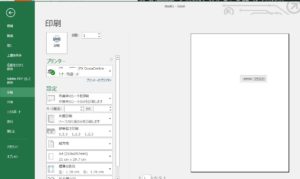

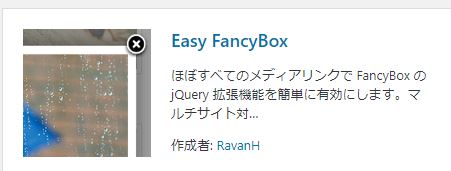
コメント